當我們在簡報中提及客戶名單或合作廠商時,使用大量 logo 的作法非常常見。但很多人做這一頁的方法是把 logo 先全部放上來,再一個一個調整大小位置,那麼等你做到後面的時候,可能還要回去調整前面的 logo,那就太沒有效率了。

這個問題的本質其實蠻單純,就是不同 logo 的長相差異太大,對齊起來就特別困難。我們只要把這個過程反過來做,先求對齊、再放 logo,這個難題就迎刃而解了。所以接下來我會分成「表格對齊」、「重心置中」、「份量一致」與「視覺修正」四個步驟,每個步驟都有不少細節要照顧。

Logo 排版步驟一:表格對齊
第一步表格對齊,我先用我簡報訂製專案的客戶為例,如果要把這一頁用 logo 的方式表達,我當然不可能把所有客戶的 logo 都列上來嘛,這樣每個客戶都會小到看不到。
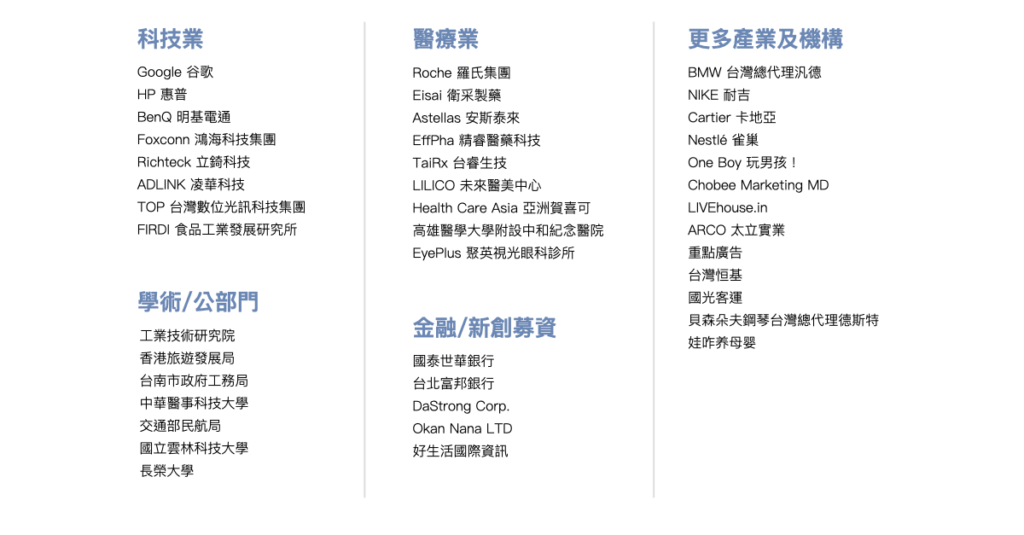
假設我要先取其中 15 個 logo 出來,那我會在畫面上先插入一個 5×3 的表格,作為待會排版用的參考線。
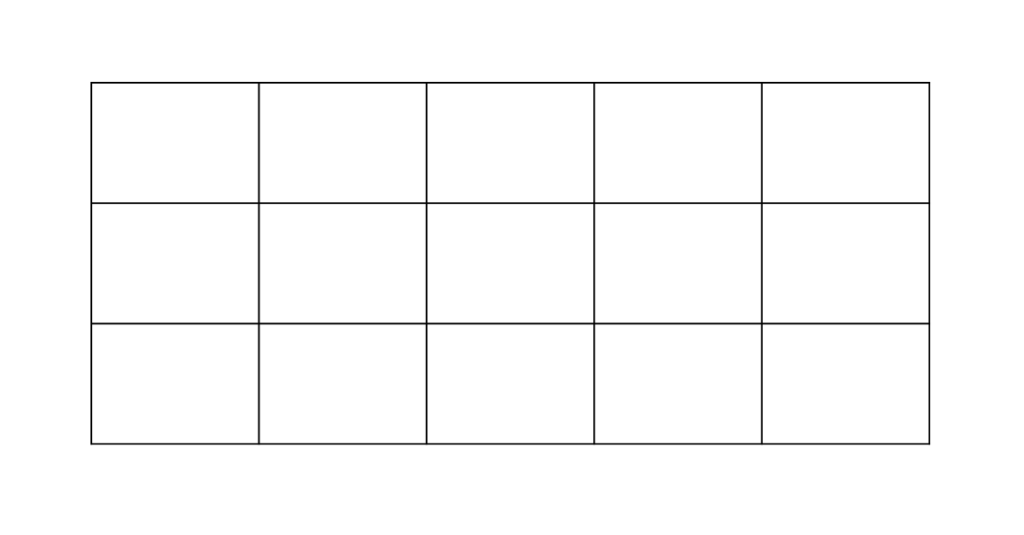
Logo 排版步驟二:重心置中
接著我們把 15 個 logo 一一放到對應的格子中。這裡我們要注意的重點,是要把 logo 的視覺重心擺在格子的中心點上。
舉例來說, BMW logo 的視覺重心相對明確,就在圓心上,因此我們把圓心擺放在儲存格的中央就可以了。
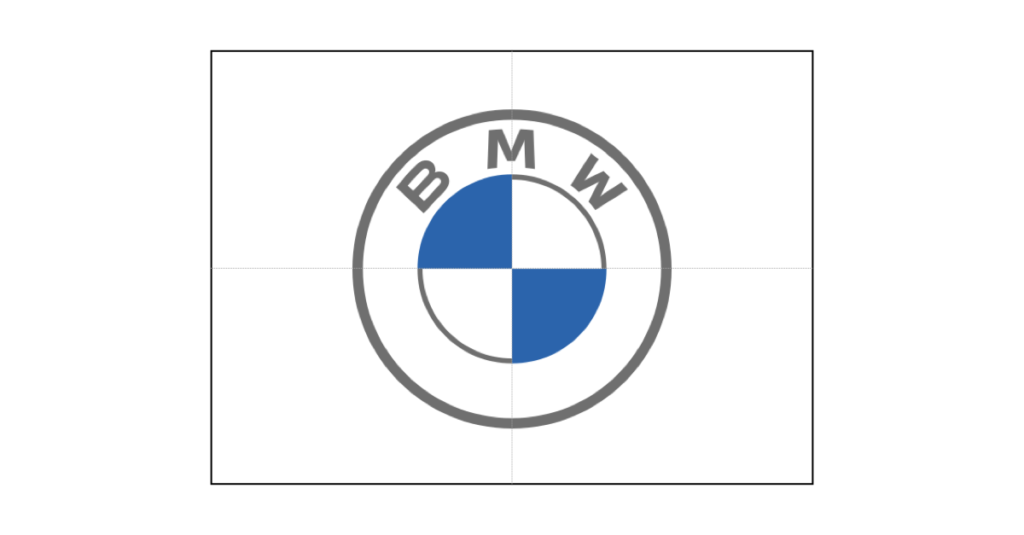
然而 Nike 的 logo 形狀相對不規則,logo 圖片的正中央並不是視覺重心,因此我們要自行判斷視覺重心的大致位置,並把它放在儲存格的中心點上。
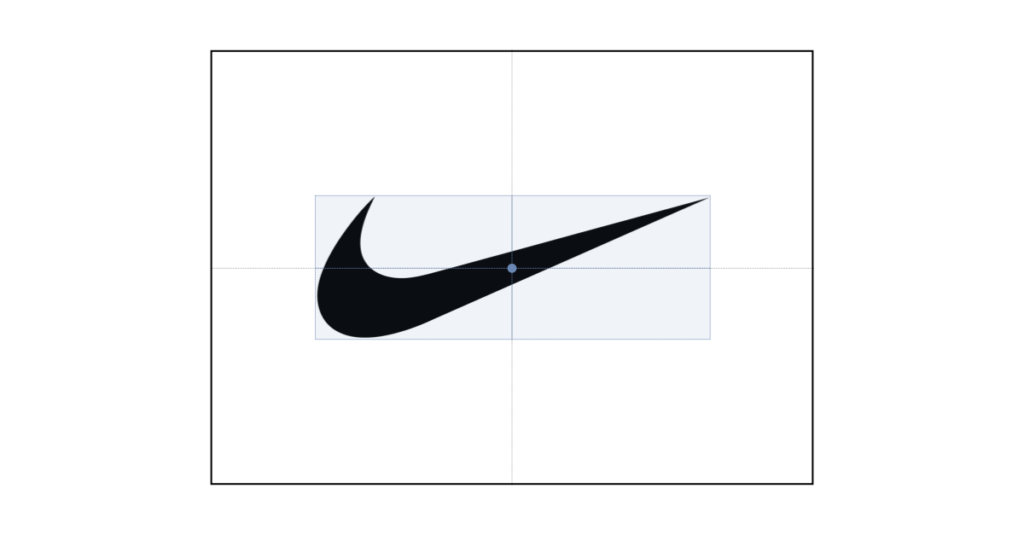
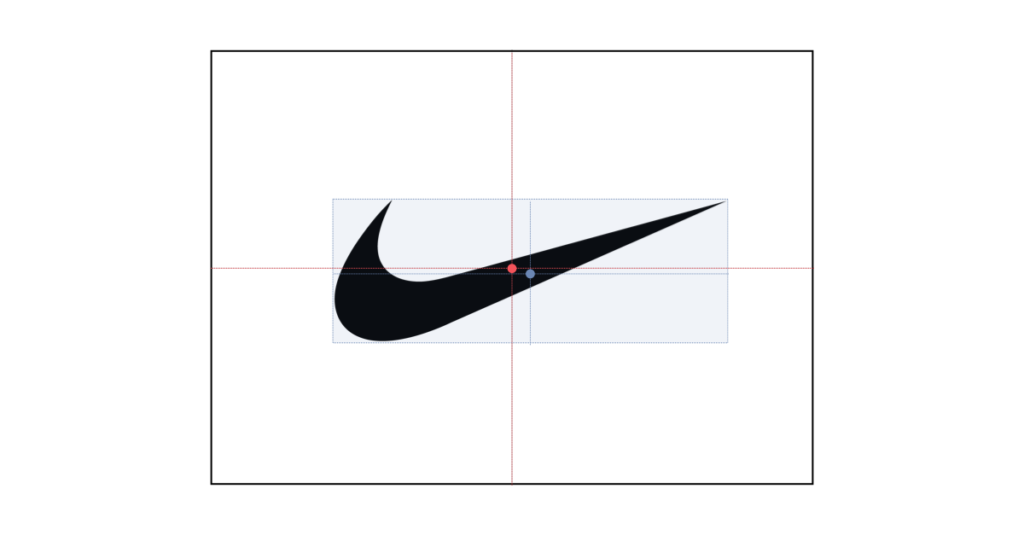
至於要怎麼判斷視覺重心的位置呢?這其實靠你的直覺就可以了。我比較喜歡的判斷方式,是當我覺得這個 logo 的位置並沒有特別朝向格子的哪個方向時,應該就大抵在中間了,只要「看起來」在中間就可以了。
Logo 排版步驟三:份量一致
而要創造對齊感,一個重要關鍵是每個 logo 所佔的份量要大抵相同,沒有特別偏重誰。這其實比想像中難的多,一般來說我們會以為大小相同就行,但所謂的「份量」,實際上是由 logo 的大小、形狀與顏色共同營造出來的份量感,並不單由大小決定。
舉例來說,兩個同樣寬度的 logo,左邊的國泰世華是一顆實心的大樹,不用很大就有強烈的份量感;而右邊的 Cartier 則由偏細的文字組成,要放得更大才能跟國泰世華有類似的份量感。而我們的調整目標,就是每個儲存格中 logo 的份量感大抵相同,調整完畢後應該就會感覺每個儲存格大抵上是平衡的。
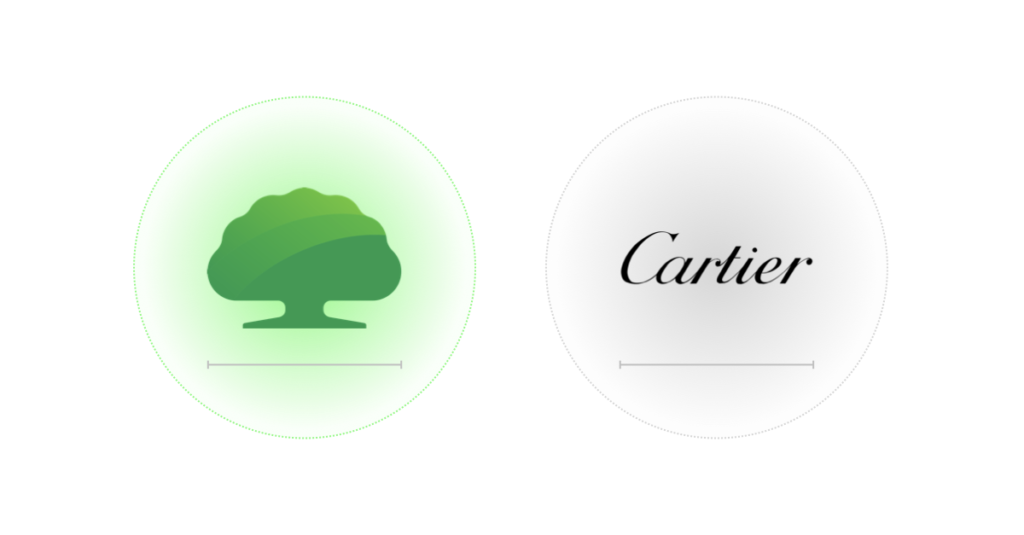
這時因為我們在前一步驟已經把重心調好了,因此我們只要用「中心縮放」的方式來調整 logo 大小就可以了。具體的作法是,在 PowerPoint 上先點選物件,按住 Ctrl + Shift 後拖曳物件四角的控制點;在 Keynote 上則改成按住 Opt + Shift,這樣就可以在不改變重心的情況下調整 logo 大小。
這邊要注意的是,如果 logo 的形狀非常不對稱、視覺重心偏離圖片重心很多的話,「中心縮放」的操作方式就會讓這類 logo 的視覺重心偏離儲存格中央,這時就要手動把它們調整回來,一樣保持視覺重心大致在儲存格中心即可。
Logo 排版步驟四:視覺修正
最後我們把表格拿掉,這時常會發現結果和想像中有點不一樣。本來在表格的輔助下,我們有個調整位置與份量的參考依據,而拿掉表格後,可能某兩個 logo 靠得太近,某兩個 logo 又靠得太遠了,這時我們就要手動微調一下 logo 彼此的距離,大致上平均分散開來,這樣 logo 的排版就完成啦!

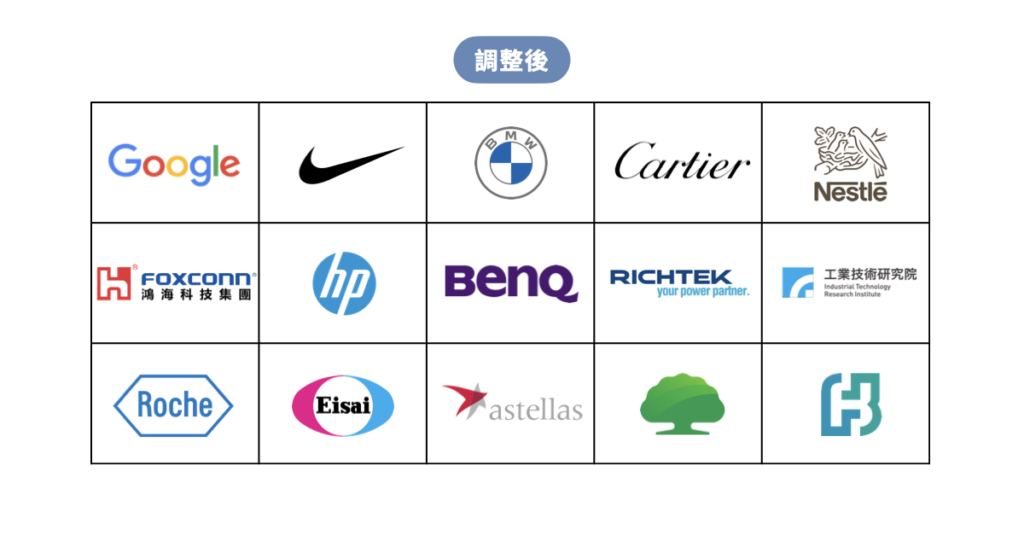
Logo 顏色雜亂怎麼辦?
如果你覺得,雖然這些 logo 已經對齊了,但是顏色還是太雜亂的話,可以考慮把他們統一成灰階色彩,這樣整體的一致性會更高。不過也因為少了顏色的輔助,單一 logo 的辨識度就少了一些。反之如果保留 logo 的顏色,看起來是稍微雜亂一些,但這些 logo 個別的辨識度也會比較好。
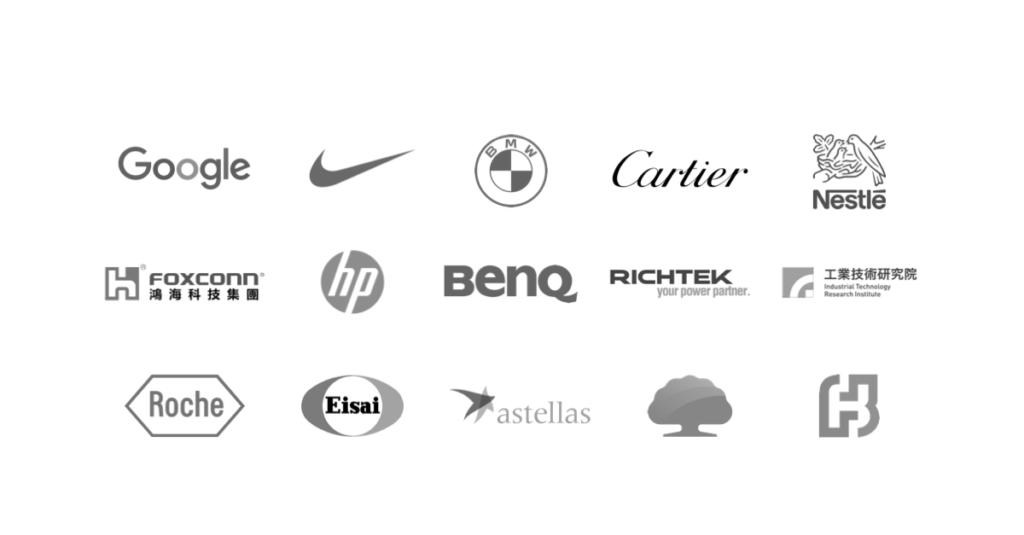
至於該如何選擇呢?我認為以投影片而言,因為秀出來的時間比較短,所以選擇保留 logo 顏色來提高辨識度會是比較合理的策略。例外狀況是深色背景的投影片,這個時候保留顏色通常會悲劇呀,所以這種情況我會把 logo 全部調成白色,看起來才比較合理。
迷思討論:Logo 真的多多益善嗎?
最後我想討論一個比較少人注意的問題,就是 logo 真的是多多益善嗎?直覺上來說或許是這樣沒錯,但如果真的太多 logo,會不會導致觀眾看不到那幾個最重要的 logo 呢?
這題當然也沒有標準答案,但是我們可以嘗試從觀眾的目的來思考。如果今天觀眾注意的是客戶或合作夥伴的數量,那當然是多多益善了。不過在另一種情況,觀眾注意的是「你是否有我們領域的相關經驗」,而在這種狀況下我們就要先篩選 logo,針對觀眾呈現出相關領域的合作經驗。
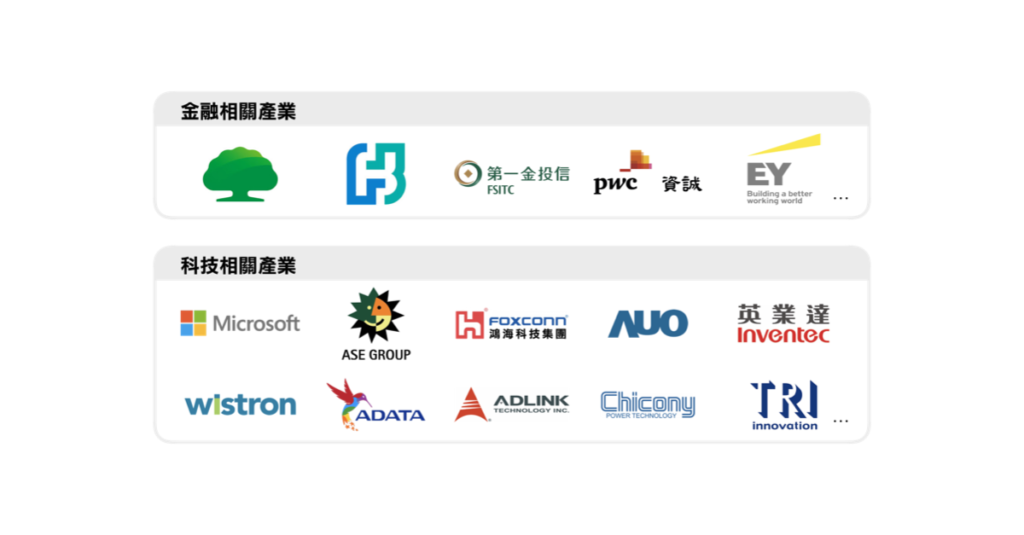
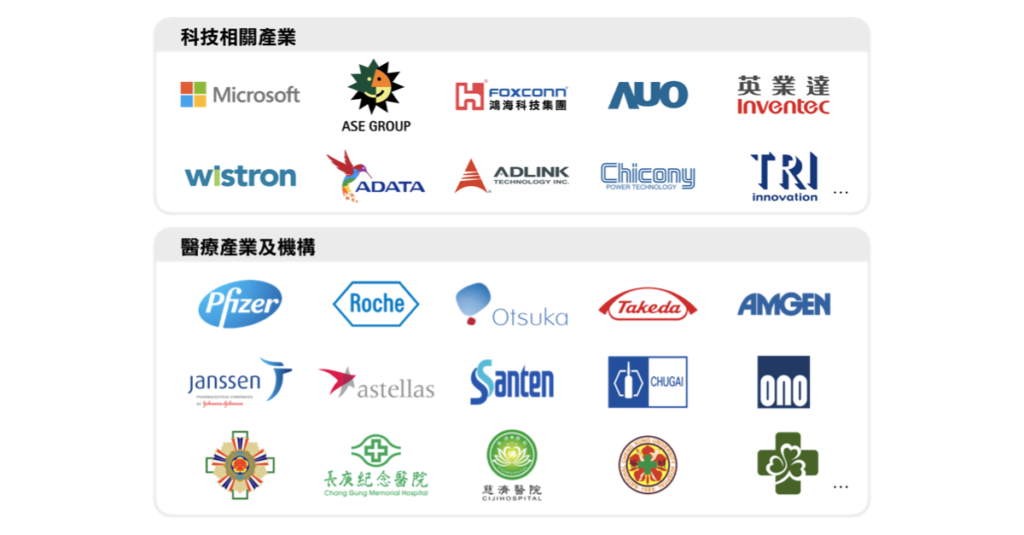
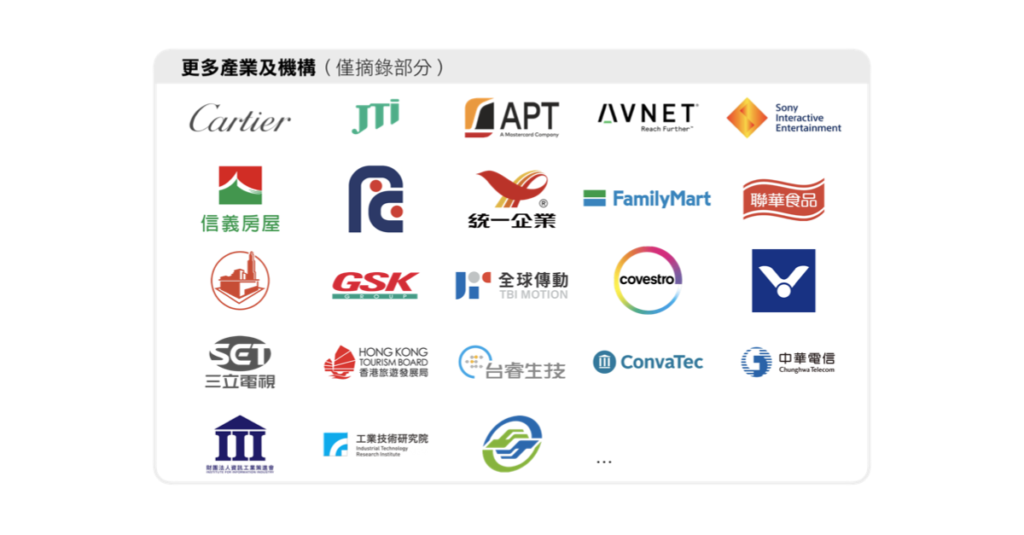
當然這兩種作法並不是絕對的,就算我們想放上很多 logo,也可以主動替它們分組來創造出理解的框架。舉例來說,我同事 Bill 老師放在網站上的授課經歷就是以產業來分組的,因為不同領域的簡報需求往往也有所不同。這樣一來,除了讓觀眾得知 Bill 老師有許多授課經驗外,也可以快速得知他在自己的產業中是否也有相關授課經驗,可以說是一舉兩得。
分享總結
那麼以上就是我們這回的分享啦!關於大量 logo 要怎麼排版在一頁投影片中,我們討論了表格對齊、重心置中、份量一致與視覺修正四個步驟。而顏色要不要用灰階統一,則視你的投影片背景為深色或淺色而定。當我們主動為 logo 分組時,往往可以在放上大量 logo 之餘給觀眾更多一層的訊息。

此外,如果你有使用 iSlide 的插件,「矩陣佈局」的功能可以讓你更快做好這個排版。那麼以上就是本期的分享,我們下回分享再見囉!
